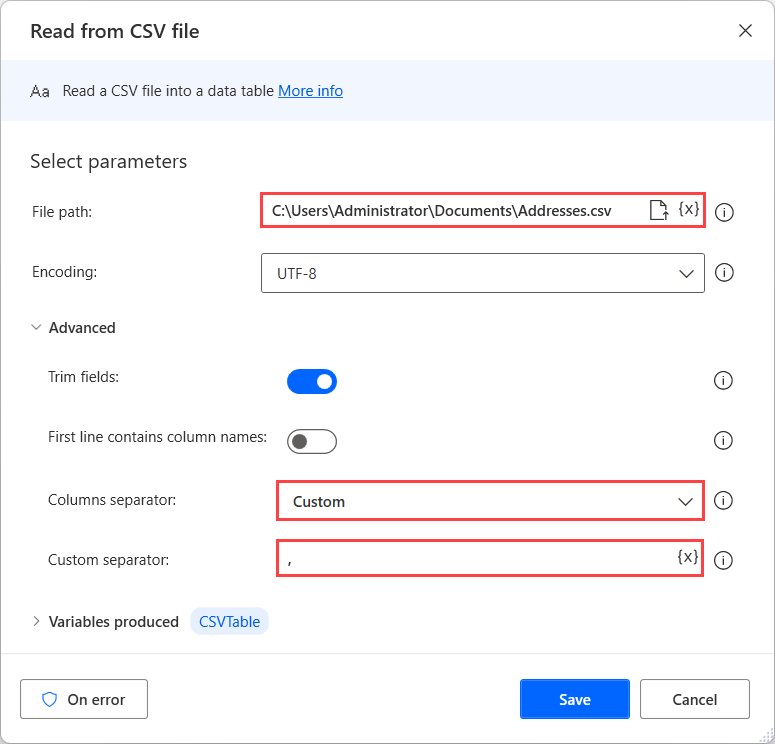Een CSV-bestand converteren naar een Excel-werkblad
Een bestand met door komma's gescheiden waarden (CSV) is een tekstbestand met scheidingstekens dat een specifiek teken gebruikt om een reeks waarden te scheiden. Power Automate stelt u in staat om door komma's gescheiden en door tabs gescheiden CSV-bestanden rechtstreeks te openen via de actie Excel starten.
Notitie
- Excel gebruikt de lijstscheidingstekens die zijn gedefinieerd in de landinstellingen van Windows. In sommige regio's moet u de puntkomma handmatig instellen als scheidingsteken of de volgende tijdelijke oplossing toepassen.
De actie Excel openen uitvoeren
Notitie
Als uw door komma's gescheiden bestand puntkomma's gebruikt, gaat u naar Door puntkomma's gescheiden CSV-bestanden.
- Openen in Power Automate-bureaublad
- Open een bestaande stroom om deze te bewerken of selecteer Nieuwe stroom om een nieuwe stroom te maken.
- Vouw in de Stroomontwerper, in het linkerdeelvenster Acties, Excel uit en dubbelklik op Excel openen.
- Voer de gewenste parameters in en selecteer vervolgens Opslaan.
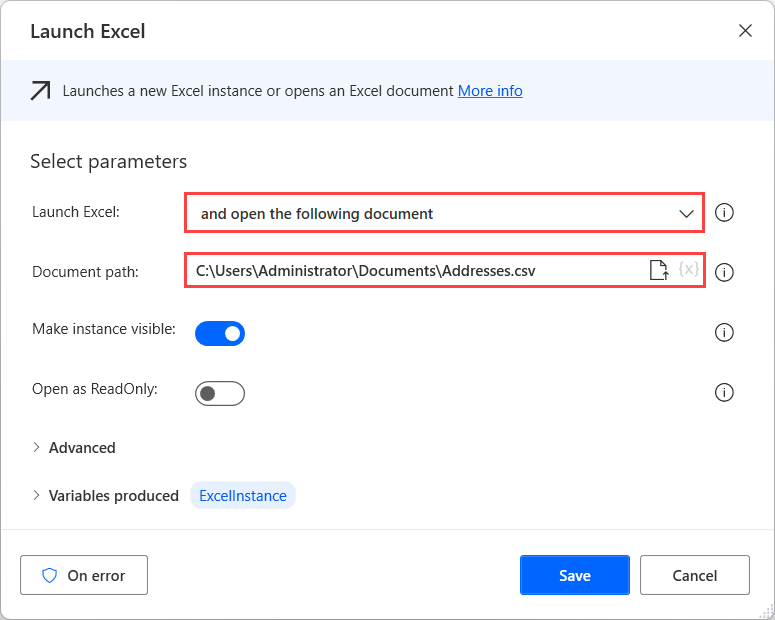
Start vervolgens een leeg Excel-document met behulp van de Start Excel actie en plak de CSV-tabel in cel A1 met behulp van de Schrijven naar Excel-werkblad actie.
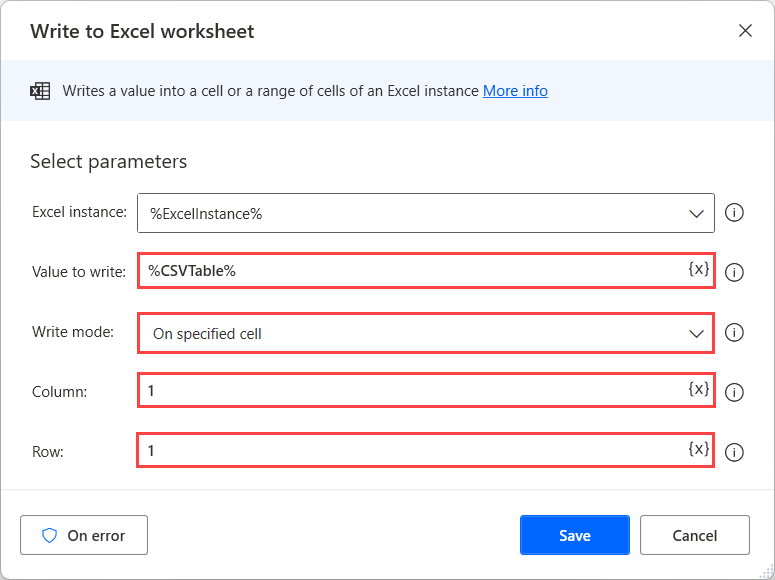
Nu kunt u de actie Excel sluiten implementeren om het Excel-werkblad op te slaan als een nieuw XLSX-bestand. Selecteer hiervoor document opslaan als en selecteer bij documentindeling de optie Excel-werkmap (.xlsx).
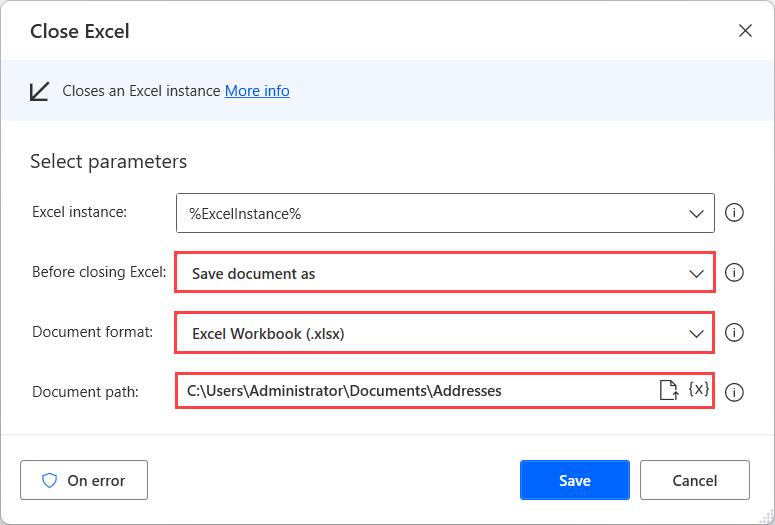
Door puntkomma's gescheiden CSV-bestanden
Hoewel de actie Excel openen de eerder genoemde gevallen kan afhandelen, vereisen door puntkomma's gescheiden CSV-bestanden mogelijk een andere aanpak.
Om deze beperking te omzeilen, implementeert u de actie Lezen uit CSV-bestand en stelt u de puntkomma in (;) als een Aangepast scheidingsteken in de opties Geavanceerd. Als de eerste rij van het CSV-bestand kopteksten bevat, schakelt u de optie Eerste regel bevat kolomnamen in om de respectievelijke kopteksten te gebruiken bij de opgehaalde gegevenstabel.